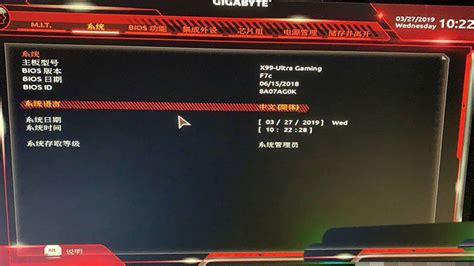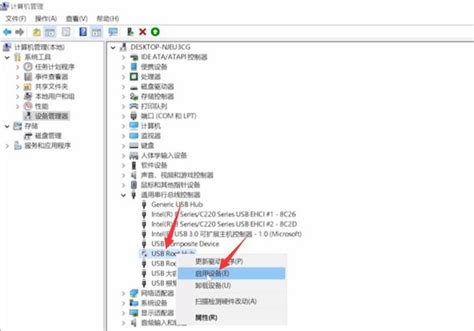在现代电脑使用过程中,U盘启动成为了系统安装、系统修复以及数据维护的重要手段。技星主板作为国内常见的电脑主板品牌,许多用户在使用过程中会面临如何设置U盘启动的问题。本文将详细讲解在技星主板上如何设置U盘启动,帮助广大用户顺利完成系统安装和维护操作。

一、U盘启动的前提准备
在了解技星主板如何设置U盘启动之前,我们需要准备好以下几个条件:
1. 一个容量合适的U盘,通常8GB及以上较为常见。
2. 制作好启动的U盘,比如通过工具制作Windows安装盘或Linux启动盘,常用制作软件有“鲁大师”、“UltraISO”、微软官方的Windows USB/DVD下载工具等。
3. 确保主板BIOS版本较新,部分老旧BIOS对U盘启动支持有限,可以前往技星官网或主板生产商网站查询更新。
二、进入技星主板BIOS设置界面
技星主板的BIOS界面是进行启动项设置的关键。进入BIOS步骤如下:
1. 将制作好的U盘插入主板USB接口。
2. 启动或重启电脑,在开机自检画面出现时,迅速连续按“Del”键(部分技星主板也可能使用“F2”键),进入BIOS设置界面。
注意:有的主板启动画面会提示进入BIOS的快捷键,用户应根据提示操作。
三、设置U盘启动顺序
进入BIOS后,关键步骤是调整启动顺序,让电脑优先从U盘启动。具体操作如下:
1. 在BIOS主菜单中,找到“Boot”选项卡,这里汇总了所有启动设备的设定。
2. 进入“Boot”菜单后,定位到“Boot Device Priority”或“Boot Option Priorities”(启动设备优先级)。
3. 通常第一启动项(Default Boot Device)可以设置为“USB-HDD”、“USB Storage Device”或者直接选中对应的U盘名称。
4. 如果未看到U盘启动选项,可以尝试在启动项中启用Legacy USB Support(传统USB支持)或关闭Secure Boot(安全启动),以提升U盘兼容性。
5. 完成设置后,按“F10”保存并退出BIOS,系统会自动重启。
四、注意Secure Boot和UEFI BIOS设置
现代主板普遍采用UEFI模式,且开启了Secure Boot功能。这种安全机制可能会阻止部分启动U盘启动。为确保U盘启动成功,用户可以:
1. 进入BIOS中的“Security”或“Boot”菜单,找到“Secure Boot”选项,选择关闭(Disabled)。
2. 如果U盘制作是基于Legacy(传统BIOS)模式,建议将启动模式从UEFI切换到Legacy模式,位置通常在“Boot Mode”或“CSM Support”中。
3. 调整后保存退出,重启选择U盘启动。
五、实用小提示
1. 制作启动盘时,尽量使用主板兼容的映像文件,部分Windows官方ISO或者国内常用工具制作的U盘兼容性较好。
2. U盘最好插在主板后置USB接口,部分前置接口或USB3.0接口启动兼容性差。
3. 设置完成后,如果无法识别U盘,尝试更换U盘或使用其他制作工具重新制作。
4. 注意BIOS设置界面中各选项的说明,谨慎修改,以免影响系统正常启动。
六、总结
技星主板设置U盘启动的整体流程包括准备启动U盘、进入BIOS、调整启动顺序、关闭Secure Boot(可选)以及保存重启等步骤。掌握此操作后,用户不仅可进行系统安装,还能更方便地进行系统维护和故障排查。建议广大用户在操作前备份重要数据,确保过程顺利安全。
通过对以上步骤的详细理解和实践操作,相信大家能够轻松掌握技星主板的U盘启动设置技巧,提高电脑使用效率及维护能力。